Cara Memperbaiki Jika WiFi 5GHz Tidak Muncul di Windows 10
Panduan Berguna Lainnya / / August 04, 2021
Iklan
Beberapa hari yang lalu, setelah meningkatkan jaringan wifi saya, saya melihat bagaimana jaringan wifi 5GHz tidak muncul di laptop saya bahkan setelah memiliki kartu wifi yang kompatibel. Rupanya, masalah ini terjadi pada banyak pelanggan dan mereka akhirnya menggunakan pita 2.4GHz pada router yang kompatibel dengan 5.2GHz. Mari pelajari cara mengaktifkan Wi-Fi 5 GHz dan memperbaikinya jika tidak berfungsi di laptop atau perangkat PC Windows 10 Anda.
Apakah Anda juga mengalami masalah seperti itu dengan jaringan wifi Anda? Jangan khawatir. Kami memiliki solusi bersama kami tentang Cara Memperbaiki Jika wifi 5GHz Tidak Muncul Di Windows 10 tepat di depan pintu Anda. Setelah penelitian dan uji coba, akhirnya kami mendapatkan solusi dan berhasil memperbaiki wifi 5GHz, bukan solusi yang berfungsi. Jadi tunggu apa lagi? Lanjutkan dan baca artikel lebih lanjut dan temukan metode yang benar untuk mengatasi masalah ini.

Daftar Isi
-
1 Cara Memperbaiki Jika WiFi 5GHz Tidak Muncul di Windows 10
- 1.1 Perbedaan antara WiFi 5GHz dan WiFi 2.4GHz
- 1.2 Cara Memperbaiki Jika WiFi 5GHz Tidak Muncul di Windows 10
- 1.3 Membungkus
Cara Memperbaiki Jika WiFi 5GHz Tidak Muncul di Windows 10
Sebelum menuju ke sorotan utama artikel ini, mari kita ketahui terlebih dahulu tentang perbedaan signifikan antara Wi-Fi 5 GHz dan Wi-Fi normal (2,4 GHz).
Iklan
Perbedaan antara WiFi 5GHz dan WiFi 2.4GHz
Ada dua perbedaan signifikan di luar sana di antara teknologi internet yang sedang naik daun ini, koneksi WiFi 5GHz dan 2.4GHz adalah: -
- Kecepatan
- Jarak
Jika kita memilih wifi 2.4GHz, maka kita melihat bahwa transmisi nirkabel pada 2.4GHz menyediakan internet ke area yang lebih luas, tetapi kita harus mengorbankan kecepatan internet yang cepat. Saat berbicara tentang wifi 5GHz, ia menawarkan kecepatan yang lebih cepat tetapi membatasi dirinya pada area yang lebih kecil. Pada wifi 2.4GHz, kami mendapatkan kecepatan maksimum hanya 150Mbps. Pada saat yang sama, wifi 5GHz memberikan kecepatan lebih dari 1Gbps.
Cara Memperbaiki Jika WiFi 5GHz Tidak Muncul di Windows 10
Metode 1) Periksa Komputer Anda, apakah itu mendukung WiFi 5GHz atau tidak.
Langkah 1: Tekan tombol Windows + R. Kotak dialog Run akan terbuka.
Langkah 2: Buka cmd prompt dan tekan Enter untuk membuka Command Prompt.

Iklan
LANGKAH 3: Di Command Prompt, ketik perintah: netsh wlan show driver
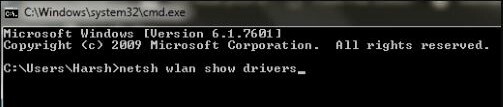
Ini akan menampilkan semua properti Driver LAN nirkabel di komputer Anda.
LANGKAH 4: Cari jenis Radio yang didukung dari hasil.
Iklan
Metode 2) Periksa apakah Router Anda mendukung Bandwidth 5GHz
Di jendela jenis Radio yang didukung, Anda akan melihat tiga mode jaringan seperti: -

Sebuah) 802.11g 802.11n: Hanya mendukung bandwidth 2.4GHz.
b) 802.11n 802.11g 802.11b: Hanya mendukung bandwidth 2.4GHz.
c) 802.11a 802.11g 802.11n: Mendukung bandwidth 2.4Ghz dan 5GHz.
Metode 3) Aktifkan Mode 802.11n Pada Adaptor WiFi Anda.
Langkah 1: Tekan tombol Windows + X dan ketuk Device Manager.

Langkah 2: Menavigasi melalui Pengelola Perangkat, dan mencari adaptor Jaringan dan ketuk di atasnya. Dari menu yang diperluas, cari tahu opsi Adaptor nirkabel. Klik kanan itu, lalu ketuk Properties.
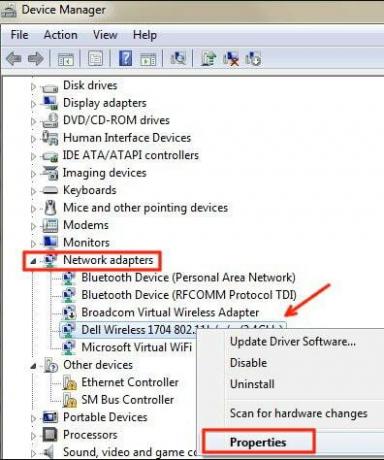
LANGKAH 3: Jendela baru akan terbuka. Dari sana, buka tab Advanced. Pencarian untuk Mode 802.11n dan klik di atasnya. Setelah itu, ubah nilainya menjadi Enable. Klik Ok.
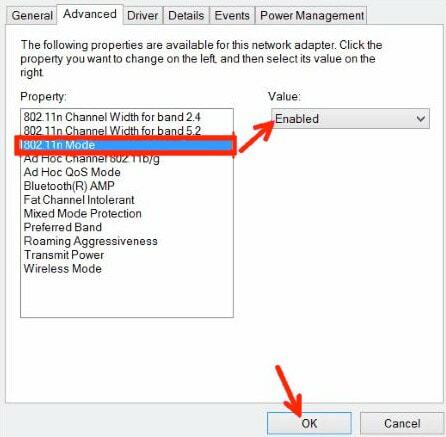
LANGKAH 4: Mulai ulang sistem Anda dan lihat apakah masalah telah teratasi atau belum.
Metode 4) Atur Bandwidth Ke 5GHz Melalui Pengelola Perangkat
Langkah 1: Dari Metode yang disebutkan di atas, patuhi Langkah 1 dan 2.
Langkah 2: Buka tab Advanced dari Wireless Adapter Properties. Di kotak Properti, pilih opsi Pita Pilihan. Sekarang, menu drop-down terbuka. Dari itu, ketuk opsi Pilih pita 5 GHz. Kemudian, klik, Ok.

Langkah 4: Mulai ulang sistem Anda dan lihat apakah masalah telah terpecahkan atau belum.
Metode 5) Perbarui Driver WiFi
Langkah 1: Tekan Windows + X untuk membuka alat Pengelola Perangkat. Dan ketuk pada Device Manager.
Langkah 2: Arahkan melalui jendela Device Manager dan temukan opsi Network adapters. Ketuk di atasnya. Sekarang, klik opsi Wireless Adapter, lalu klik opsi Update Driver Software.

LANGKAH 3: Dari jendela Pembaruan baru, Anda akan mendapatkan dua opsi; satu untuk memperbarui driver secara otomatis dan yang lainnya untuk memperbarui driver secara manual. Ketuk Pencarian secara otomatis untuk memperbarui driver secara otomatis.
Langkah 4: Ketika Anda melakukan pembaruan dengan sukses, reboot PC, dan lihat apakah masalahnya terjadi lagi.
Metode 6) Roll Back Wifi Driver Update
Langkah 1: Ikuti langkah 1 dan langkah 2 dari metode 3 yang disebutkan di atas.
Langkah 2: Sekarang dari menu properti. Buka tab Driver. Dari sana, temukan opsi Roll Back Driver dan ketuk di atasnya.
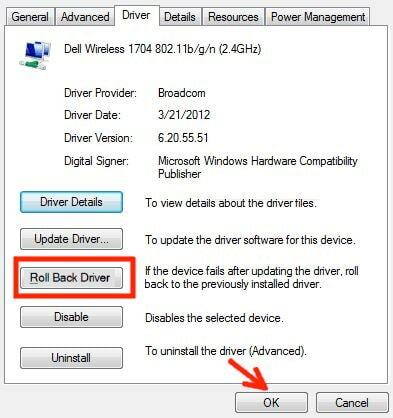
LANGKAH 3: Saat Anda selesai dengan mengembalikan pembaruan driver wifi. Reboot PC dan lihat apakah masalahnya lagi.
Membungkus
Metode seperti yang disebutkan sebelumnya akan menyelesaikan Jika wifi 5GHz Tidak Muncul Di Windows 10. Jika PC Anda tidak kompatibel dengan bandwidth wifi 5 GHz, Anda mungkin perlu mengupgrade PC Anda karena sekarang saatnya untuk mengupgrade perangkat keras PC Anda. Hanya itu yang kami miliki untuk Anda tentang Cara Memperbaiki Jika wifi 5GHz Tidak Muncul di Windows 10? Kami harap panduan ini membantu Anda.
Pilihan Editor:
- Cara Memperbaiki Kesalahan Gagal Pembaruan Definisi Virus Avast
- Cara Mendeteksi Kata Sandi Lemah Menggunakan Google Chrome
- Tambahkan Google Analytics ke Squarespace
- Hapus Google Sheets Dari Google Drive
- Siapkan Pesta Menonton Video Amazon Prime
Rahul adalah seorang mahasiswa Ilmu Komputer dengan minat besar di bidang Teknologi dan topik cryptocurrency. Dia menghabiskan sebagian besar waktunya untuk menulis atau mendengarkan musik atau bepergian ke tempat-tempat yang tidak terlihat. Ia percaya bahwa coklat adalah solusi untuk semua masalahnya. Hidup terjadi, dan kopi membantu.



